آیا می خواهید صفحات وردپرس را با توجه به نقش کاربر محدود کنید؟ بسیاری از مشاغل وردپرس باید کنترل کنند که کاربران می توانند به صفحات خاصی در وب سایت های خود دسترسی داشته باشند. در این مقاله ، ما به شما نشان خواهیم داد که چگونه دسترسی به برخی از صفحات وردپرس را با توجه به نقش کاربر محدود کنید.
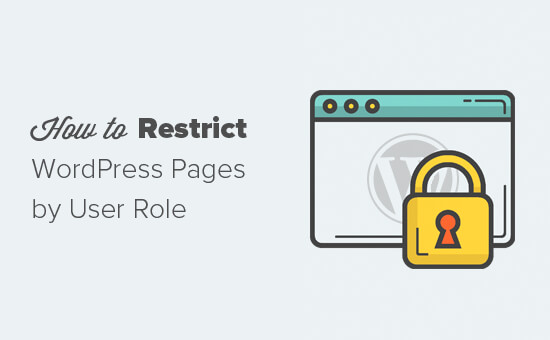
محدود کردن صفحات وردپرس توسط نقش کاربر h4>
به طور پیش فرض ، وردپرس مجموعه محدودی از ابزارها را برای محدود کردن محتوای وب سایت شما ارائه می دهد. شما می توانید خصوصی ایجاد کنید و پستهای محافظت شده با رمز عبور ، اما این ویژگی ها به شما اجازه نمی دهد دسترسی را با نقش کاربر .
خوشبختانه چندین افزونه وردپرس وجود دارد که به شما امکان می دهد این کار را انجام دهید. می توانید یکی از آنها را انتخاب کنید تا صفحات را به کاربران خاص ، گروه های کاربر یا نقش های کاربر محدود کنید.
با استفاده از این افزونه ها می توانید ایجاد وب سایت عضویت ، وب سایت های پرداخت برای هر بار مشاهده ، یا حتی وبلاگ های خانوادگی . همچنین می توانید با افزودن اشتراک های پولی از محتوای خود درآمد کسب کنید.
با این گفته ، بیایید نگاهی بیندازیم که چگونه صفحات وردپرس را به درستی توسط نقش کاربر محدود کنیم. ما افزونه های مختلفی را به شما نشان خواهیم داد ، شما می توانید یکی از مواردی را که به بهترین وجهی با نیازهای شما متناسب است انتخاب کنید.
1. محتوا را محدود کنید
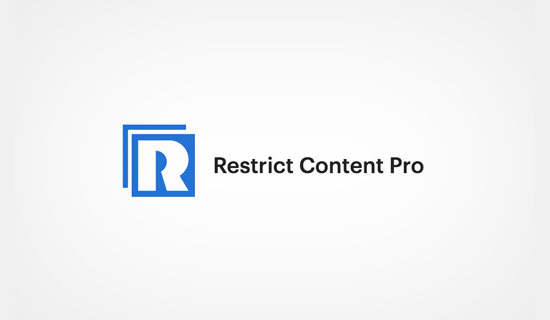
محدود کردن محتوا طرفدار گزینه خوبی برای کنترل اینکه چه کسی به محتوای وب سایت شما دسترسی دارد ، است. همچنین به شما امکان می دهد اشتراک های پولی و ابتدا باید پلاگین Content Pro را محدود کنید. برای جزئیات بیشتر ، به راهنمای گام به گام ما در نحوه نصب افزونه وردپرس .
برای وارد کردن کلید مجوز ، باید از صفحه محدود کردن »تنظیمات بازدید کنید. می توانید این کلید را از حساب خود در وب سایت Restrict Content Pro دریافت کنید.
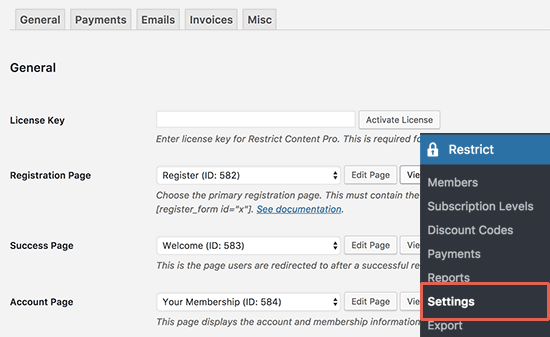
بعد ، برای انتخاب یک درگاه پرداخت ، باید به برگه پرداختها بروید.
محدود کردن محتوای نرم افزار به شما امکان می دهد از طریق PayPal ، Stripe ، 2Checkout ، Braintree و Authorize.net پرداخت را بپذیرید.

پس از انتخاب روش پرداخت ، می توانید اعتبارنامه را برای هر روش پرداخت اضافه کنید.
برای ذخیره تنظیمات خود ، فراموش نکنید که روی دکمه ذخیره گزینه کلیک کنید.
اکنون باید صفحات یا پستهایی را که می خواهید توسط نقشهای کاربر محدود شود ویرایش کنید.
در صفحه ویرایش ، به پایین به قسمت meta box “محدود کردن این محتوا” بروید و گزینه “اعضای با نقش خاص” را انتخاب کنید.
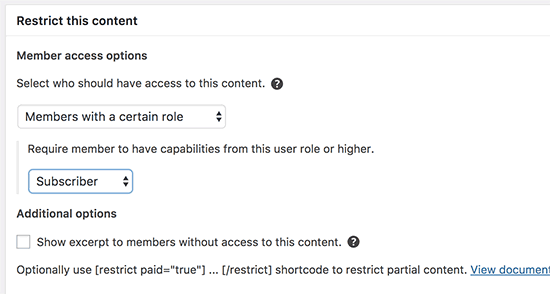
نقش کاربری را که می خواهید مجاز باشد انتخاب کنید و سپس محتوای خود را به روز یا منتشر کنید.
محدود کردن محتوای نرم افزار همچنین به شما امکان می دهد تا سطح اشتراک را ایجاد کنید. برای راهنمایی های دقیق تر ، به راهنمای ما در مورد چگونگی عنوان محدود کردن محتوا به کاربران ثبت شده در وردپرس .
2 عضو مطبوعات
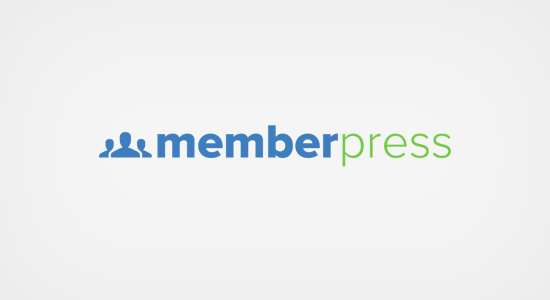
MemberPress یکی از بهترین افزونه های عضویت در وردپرس در بازار. به شما امکان می دهد وب سایت های عضویت را با اشتراک های پرداخت شده به راحتی ایجاد کنید.
ابتدا باید MemberPress پلاگین برای جزئیات بیشتر ، به راهنمای گام به گام ما در نحوه نصب افزونه وردپرس .
پس از فعال شدن ، به صفحه MemberPress »فعال سازی بروید تا کلید مجوز خود را وارد کنید. این اطلاعات را می توانید از حساب خود در وب سایت MemberPress پیدا کنید.
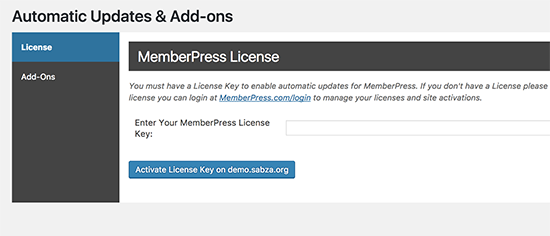
در مرحله بعدی ، باید بر روی تب Add-ons کلیک کنید و افزونه “WordPress User Roles” را نصب کنید.
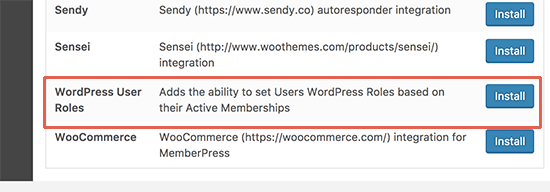
پس از نصب افزونه نقش کاربر ، باید به صفحه MemberPress »گزینه ها بروید. برای تنظیم پرداخت ها ، روی برگه پرداخت کلیک کنید.
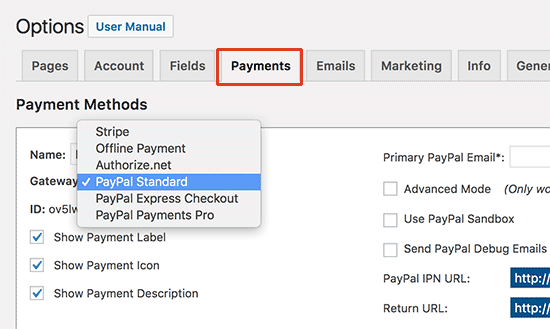
MemberPress از PayPal (Standard ، Express و Pro) ، Stripe و Authorize.net خارج از جعبه پشتیبانی می کند. روش های پرداختی را که می خواهید استفاده کنید انتخاب کنید و مدارک لازم را ارائه دهید.
در مرحله بعدی ، باید از صفحه MemberPress »عضویت ها بازدید کرده و بر روی دکمه” افزودن جدید “کلیک کنید تا یک برنامه عضویت ایجاد کنید.
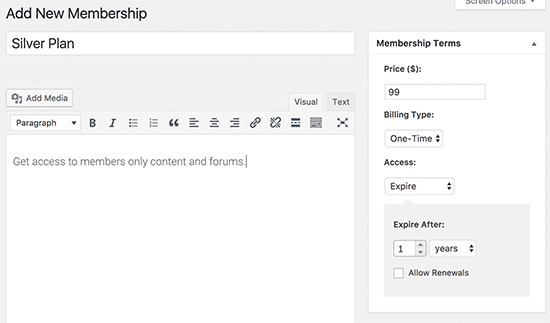
با تهیه عنوان برای این طرح عضویت شروع خواهید کرد و تنظیمات قیمت ، نوع صورتحساب و انقضا را تعیین خواهید کرد.
بعد از آن ، به پایین کادر “گزینه های عضویت” در زیر ویرایشگر پست بروید. اینجاست که می توانید گزینه های مختلفی را برای این طرح عضویت خاص تنظیم کنید.
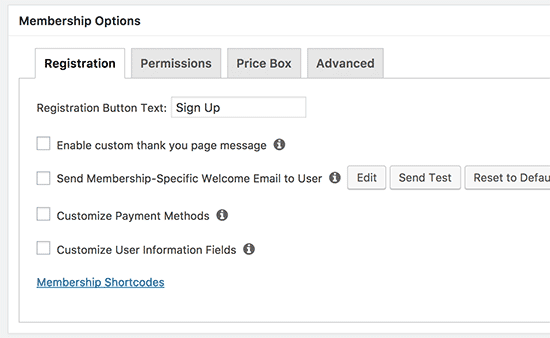
بر روی زبانه “Advanced” در گزینه های عضویت کلیک کنید و نقش کاربری را برای این طرح عضویت انتخاب کنید.
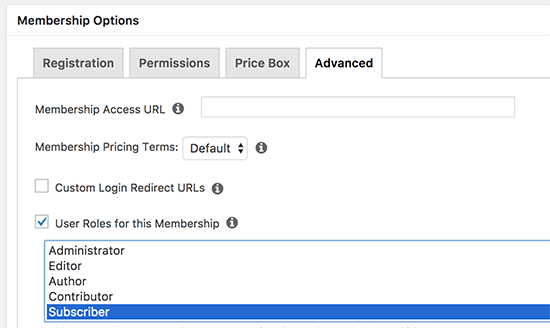
هنگام انتخاب نقش کاربر به عنوان هر نقش کاربر در وردپرس مراقب باشید مجوزهای خاص خود را دارد. در صورت نیاز می توانید عنوان نقش کاربر سفارشی برای برنامه های عضویت در وب سایت شما.
اکنون می توانید برنامه عضویت خود را منتشر کنید.
اگر می خواهید برنامه های عضویت بیشتری اضافه کنید ، پس می توانید روند افزودن آنها را تکرار کنید.
هنگامی که برنامه (های) عضویت را ایجاد کردید. زمان تنظیم قوانین برای محدود کردن دسترسی به محتوا فرا رسیده است.
به صفحه MemberPress »Rules بروید و بر روی دکمه افزودن جدید در بالا کلیک کنید.
با این کار می توانید به صفحه ویرایش قوانین بروید که می توانید شرایط مختلفی را انتخاب کرده و آنها را به یک طرح عضویت مرتبط کنید.
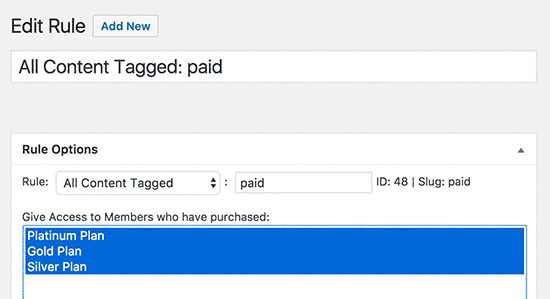
به عنوان مثال ، می توانید تمام مطالبی را که با یک مطلب خاص مطابقت دارد انتخاب کنید برچسب یا دسته که فقط برای اعضای دارای برنامه عضویت که قبلاً ایجاد کرده اید در دسترس خواهد بود.
در آخر ، شما باید محتوایی را که می خواهید محدود کنید ویرایش کرده و به آن دسته یا برچسب خاص اضافه کنید.
همه اینها است ، شما با موفقیت و نقش کاربران و عضویت در صفحات WordPress را محدود کردید.
3 LearnDash
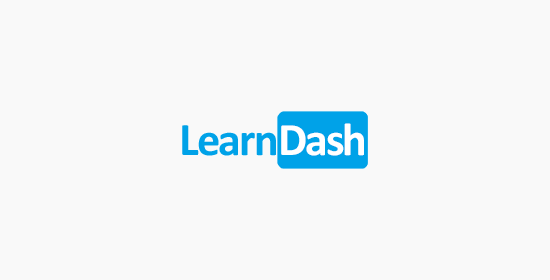
LearnDash بهترین افزونه WordPress LMS . به شما امکان می دهد دوره های آنلاین را ایجاد و بفروشید.
همراه با اشتراک های داخلی است که به کاربران اجازه می دهد قبل از دیدن مطالب آن ، در یک دوره ثبت نام کنند. این شما را قادر می سازد دسترسی به صفحات دوره را محدود کرده و از وب سایت خود کسب درآمد کنید.
اولین کاری که باید انجام دهید نصب و فعال سازی LearnDash است پلاگین برای جزئیات بیشتر ، به راهنمای گام به گام ما در نحوه نصب افزونه وردپرس .
پس از فعال شدن ، باید به صفحه LearnDash LMS »تنظیمات بروید و روی برگه مجوز LMS کلیک کنید. آدرس ایمیل و کلید مجوز حساب LearnDash خود را وارد کنید و سپس روی دکمه “به روز رسانی مجوز” کلیک کنید تا ذخیره شود.
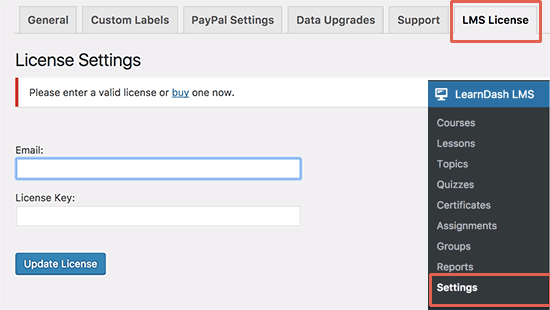
بعد ، برای وارد کردن آدرس ایمیل PayPal خود ، باید به برگه “تنظیمات PayPal” بروید.
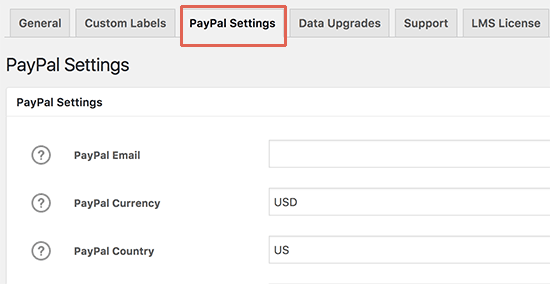
به طور پیش فرض ، LearnDash فقط درگاه پرداخت PayPal را ارائه می دهد. Stripe و 2Checkout به عنوان پسوند در دسترس هستند.
اکنون می توانید به صفحه LearnDash LMS »Courses بروید و بر روی دکمه” افزودن جدید “کلیک کنید تا اولین دوره خود را اضافه کنید.
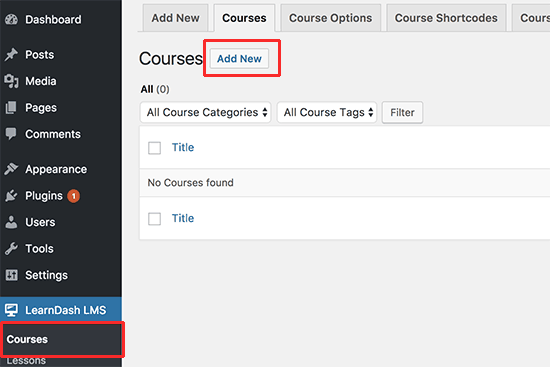
عنوان و توضیحات مربوط به دوره خود را وارد کنید. بخش توضیحات برای همه کاربران قابل مشاهده خواهد بود تا توضیح دهد که این دوره چیست.
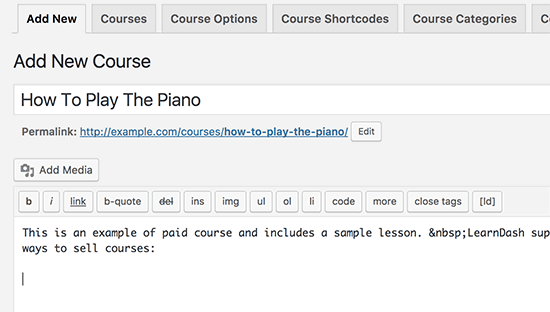
پس از آن باید به پایین به قسمت متا جعبه گزینه های دوره بروید. در زیر گزینه نوع قیمت دوره ، می توانید یک گزینه دسترسی برای دوره انتخاب کنید.
این افزونه به شما امکان می دهد دوره های آزاد (عمومی) یا بسته ، رایگان ، انواع تعظیم و قیمت های تکراری ایجاد کنید.
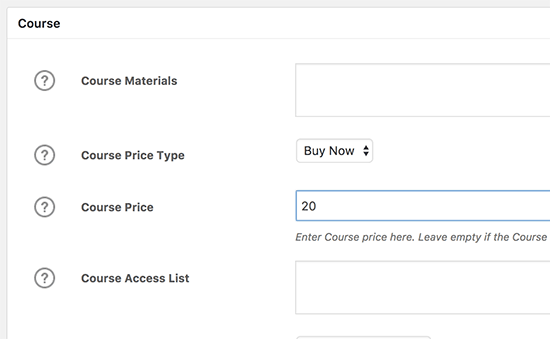
برای دوره های رایگان ، کاربران شما همچنان باید با ایجاد حساب در دوره ثبت نام کنند.
اکنون می توانید دوره خود را ذخیره یا منتشر کرده و در وب سایت خود پیش نمایش کنید.
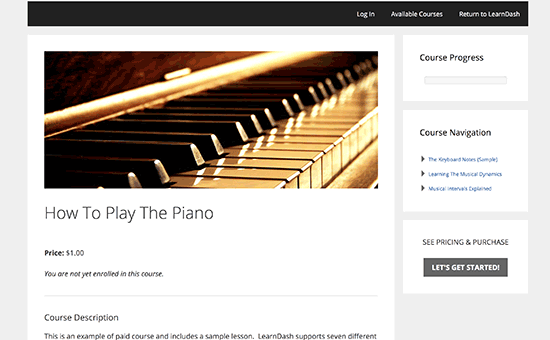
اکنون که یک دوره ایجاد کرده اید ، هنوز خالی است. برای پر کردن آن ، باید مطالب دوره مانند درس ، آزمونها و تکالیف را اضافه کنید.
LearnDash ابزاری قدرتمند برای فروش دوره های آنلاین ضمن محدود کردن دسترسی به محتوا است. برای ایجاد برنامه های اشتراک که به طور خودکار به کاربران امکان دسترسی به دوره های مختلف را می دهد ، با MemberPress واقعاً خوب کار می کند.
در حال حاضر این همه است. امیدواریم این مقاله به شما کمک کند یاد بگیرید که چگونه صفحات وردپرس را به راحتی با نقش کاربر محدود کنید. همچنین ممکن است بخواهید مرحله به مرحله نهایی ما را ببینید امنیت وردپرس راهنما برای مبتدیان.
اگر این مقاله را دوست داشتید ، لطفاً در کانال YouTube برای آموزش های ویدئویی وردپرس. همچنین می توانید ما را در Twitter و فیس بوک .
منبع:
https://www.wpbeginner.com/plugins/how-to-restrict-wordpress-pages-by-user-role/.
